正直に言いましょう、完璧なモニターは存在しません。どんなに高品質な画面でも、ドット抜け(ピクセル欠損)、ちらつき、ゴースト現象、あるいは奇妙な色合いの問題が起こりえます。こうしたトラブルの多くは、目の疲れや作業への支障が出るまで見逃されがちです。そんな時こそ、モニターテストオンラインが役立ちます。
わずか数クリックで、トラブルを早期発見し、リアルタイムで画面の状態をチェックできます。ブラウザ上で動作するテストは、色、明るさ、シャープネス、幾何学的な歪みなどの問題を、インストール不要で可視化します。新品のモニターを手に入れた時も、長年使ったモデルの状態を確かめる時も、このツールなら最適な設定ができるか、そろそろ買い替え時かどうか、すぐ判断できます。
なぜモニターテスト オンラインを行うべきなのか
昔のブラウン管(CRT)から、現在の超高精細なOLEDまで、完璧なディスプレイはありません。高級モデルでも、経年劣化で色が変化し、明るさが低下し、ゴースト現象が現れます。数ヶ月に一度、モニターテストを行うことで、劣化の兆候を早期に発見し、賢く交換時期を見極められます。
新しいモニターを購入しましたか?すぐにテストしましょう。多くのメーカーは、ドット抜けや光漏れなどの不具合に対し、購入直後の数日間しか交換や返品に応じません。モニターテスト オンラインなら、すぐにこうした問題を発見でき、適切に対応できます。
目の疲れや頭痛で悩んでいる方の多くは、設定の悪いモニターが原因です。ブルーライト過多、不適切な明るさ、ちらつきなどが要因となっています。多くの場合、明るさやシャープネス、コントラスト、ガンマを「目分量」で調整しますが、正確ではありません。オンラインのモニターテストを使えば、こうした問題を客観的に検出し、最適な設定にできます。
よくあるモニターの問題
モニターには様々な不具合が発生します。主なトラブルを見ていきましょう。
1. ドット抜け(ピクセル欠損)や固着ピクセル
ドット抜け: 常に黒いままのピクセル
固着ピクセル: 赤や緑、青など一色で常に点灯したまま
原因: 製造時の不良、または長時間の圧迫や損傷
対策: ピクセルリフレッシュツールや点滅アプリで改善する場合もありますが、多くは永久的な不良です。
2. 光漏れや均一でない明るさ
黒い画面で、端や角に明るいシミや斑点が現れる。IPSパネルやエントリーモデルでよく見られます。コントラスト不足と混同されがちです。
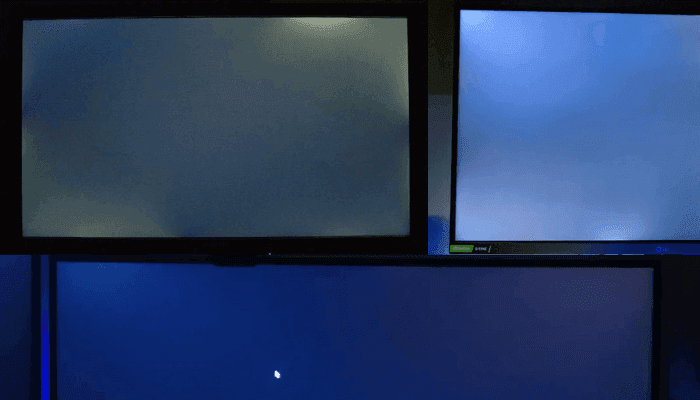
3. 色のバンディング(グラデーションの問題)
スムーズなグラデーションは、目に見えるバンドやラインとして現れます。これは、色深度が低い、キャリブレーションが不良、または圧縮が原因です。カラー バンディングの問題は、グラデーションや暗い部分でより目立ちます。
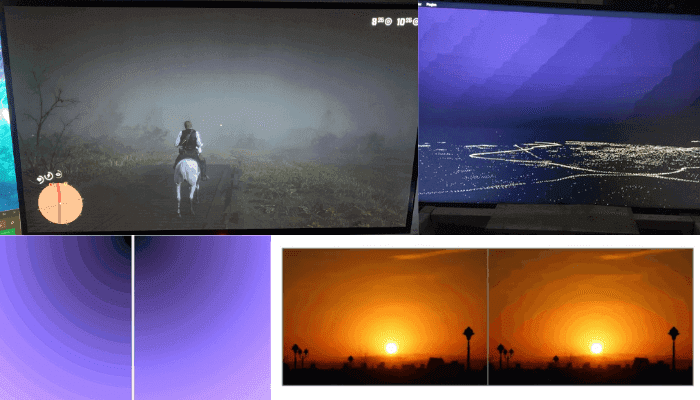
4. ちらつき
一定または断続的な点滅。これはリフレッシュレートの不一致、故障したケーブル、電力問題、またはLEDバックライトのPWM(パルス幅変調)調光が原因で発生することがあります。ディスプレイのちらつき問題は、低価格のディスプレイやアダプターを使用する際に非常に一般的です
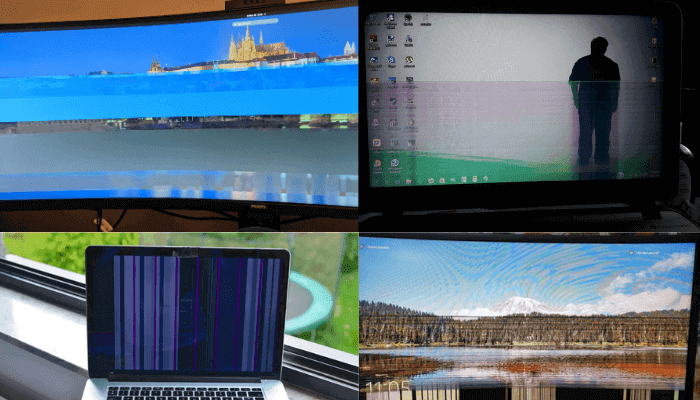
5. ゴースト現象や動きのぼやけ
高速なゲームや動画で、動くオブジェクトの後ろに残像が見える。ピクセル応答速度が遅すぎる、オーバードライブ設定の誤りが原因。VAパネルはIPSやTNよりゴーストが目立つ傾向があります。
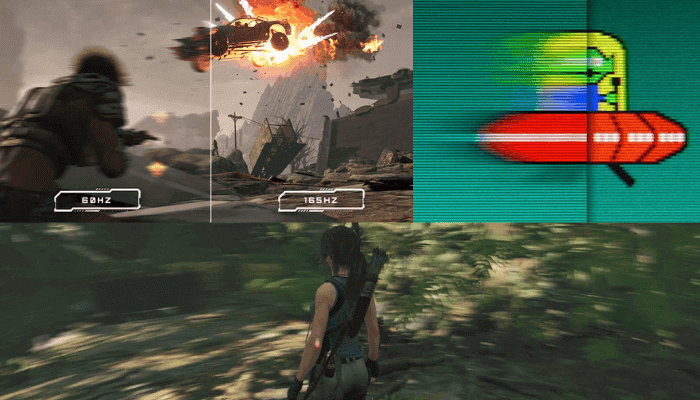
6. 画面の破れ(スクリーンテアリング)
画面の一部が異なるタイミングで更新され、動きの中で「カット」または「ティア」効果が発生します。スクリーン テアリングの問題は、GPUのフレームレートとモニターのリフレッシュレートの不一致が原因です。V-Sync、G-Sync、またはFreeSyncで解決できます。
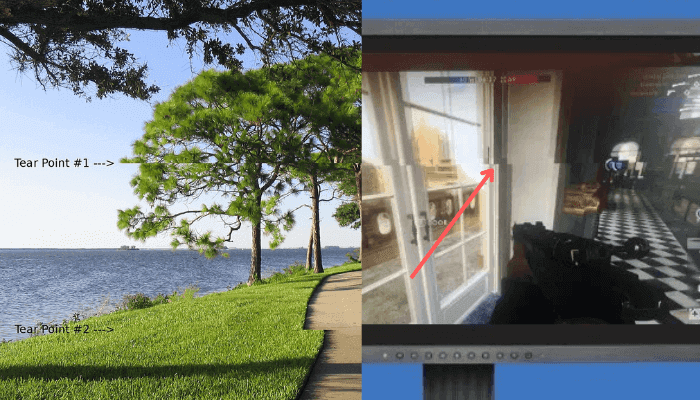
7. 色ずれや色味の異常
白が黄色、ピンク、青などに見える。色温度設定ミス、パネルの劣化、キャリブレーション不良などが主な原因。ICCプロファイルやOSのカラー設定ミスも影響します。
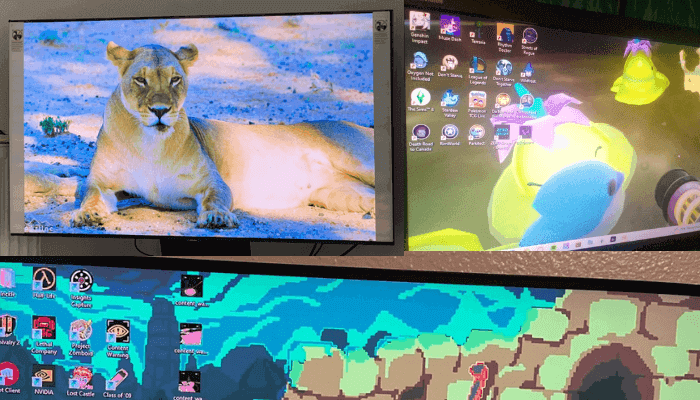
8. 幾何学的な歪みやずれ
円が楕円形、正方形が長方形に見える。アスペクト比、オーバースキャン、解像度設定の誤りによるもの。グリッドテストで一目瞭然です。
9. 低コントラストや色あせた画像
黒がグレーに、白がくすむ。エントリーモデルや設定ミス、視野角の問題、ガンマ設定エラーが主因。
10. 文字がぼやける、シャープネス不足
文字がにじむ、輪郭が不鮮明。解像度の設定ミスやスケーリング不良、シャープネス設定が不適切な場合に発生。HDMI接続で起こりやすい現象です。
11. オーバースキャンや画像の欠落
テストパターンの端やタスクバー、テキストなどが切れて見えない。テレビをモニター代わりにした場合や古いグラフィックボードでよく起こります。GPUやモニターの設定でオーバースキャンを解除しましょう。
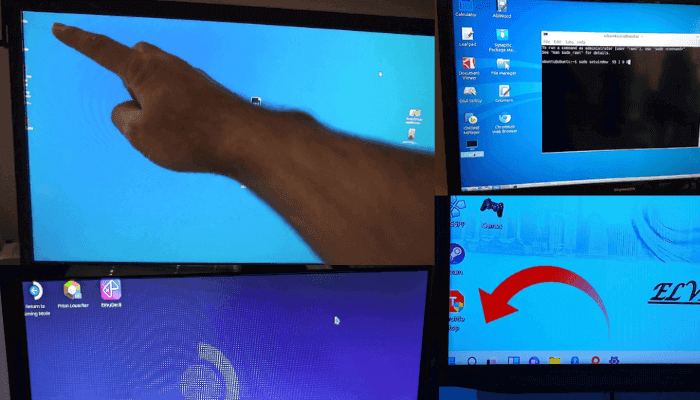
12. 解像度やスケーリングの誤り
画像が拡大されすぎたり、ピクセルが粗くなる。OSの設定ミスや自動スケーリングが原因です。
オンラインモニターテストツールの使い方
ブラウザで使える無料のモニターテストを最大限活用するための手順です。
ステップ1. テスト環境の準備
部屋を暗め、もしくは間接照明にし、映り込みを減らしましょう。画面はしっかりクリーニングし、ホコリや指紋で誤検知しないようにします。ネイティブ解像度・標準の明るさに設定、ブルーライトカットやf.lux、ナイトモードはオフにします。
ステップ2. モニターテストを起動
Chrome, Firefox, Edgeなど最新ブラウザでツールを開きます。全画面表示アイコンをクリックして、ブラウザの枠を消して集中できるようにします。
ステップ3. それぞれのモニターテストを試す
キーボードの矢印キーや画面上の矢印で各テストを切り替えます。13種類のモニターテストが用意されています。マウスのホイールでも操作可能です。スペースキーで解説やオーバーレイを非表示にできます。ESCでいつでも終了できます。自動再生をオンにすれば連続再生も可能です。
ステップ4. 結果の確認・読み取り
ドット抜け(小さな黒点)、暗所での光漏れ、ぼやけやちらつき(リフレッシュレートや応答速度の問題)、色むら(パネルやカラープロファイルの問題)を確認します。
ステップ5. 対応策を講じる
不具合が見つかったら記録しましょう、特に保証期間中のモニターは重要です。グラフィックドライバの更新や再キャリブレーションも効果的です。軽度のピクセル不良には修復ツールも試せます。それでも改善しない場合はメーカーサポートや交換を検討してください。
オンラインモニターテストで利用できる全テスト
当ツールには画面性能を多角的に診断できる13種のテストが含まれています。それぞれのテスト内容と主なチェックポイントを解説します。
カラー再現テスト
基本色と補色が正しく表示できるかをチェックするテストです。
白、黄、シアン、緑、マゼンタ、赤、青の縦ストライプを表示し、RGBの各色とその混合色に問題がないか確認できます。
全色が均一で、色むらやくすみがないかを見ます。もし特定の色が薄い、濃すぎる、不均一なら設定リセットや色温度・ガンマ調整を行いましょう。
LCDやOLEDの最新モデルはおおむね優秀ですが、製造時の不良や経年劣化、キャリブレーションエラーも検知できます。
ドット抜け・固着ピクセルテスト
各ピクセルは赤・緑・青の3つのサブピクセルで構成されています。サブピクセル不良があると、黒や特定色で点灯し続ける点が現れます。
黒・白・赤・緑・青の全画面パターンで、それぞれのピクセルが正しく発色するか、欠陥がないかを見つけます。
探すポイント:
ドット抜け: 黒い点が動かない、色が変わらない
固着ピクセル: 常に同じ色で点灯
古いディスプレイでは少数のドット抜けは一般的ですが、新品ならメーカー対応も可能です。
グラデーションスムーズテスト
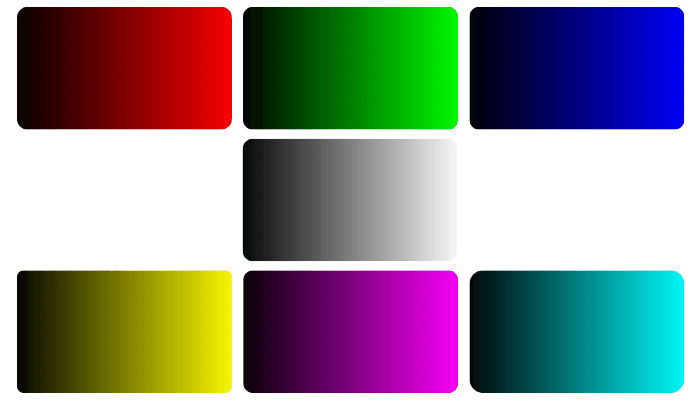
滑らかな色の移行ができるかを確認。赤・緑・青・白・黄・マゼンタ・シアンのグラデーションが、帯や線で区切られずに見えるか観察します。
バンディング(縞模様)は6bitパネル(安価なTNなど)やディザリング不良で顕著です。8bitや10bitパネル、適切な設定ならなめらかに見えます。
ネイティブ解像度、8bit以上のカラーモード、ハードウェアアクセラレーションをオンにしましょう。
OSやドライバによってはRGBレンジが制限されることもあり、フルレンジ設定を推奨します。
シャープネステスト
細部やエッジの再現性を確認します。シャープネスが低いと、テキストがぼやけたり、グレーのチェッカーが区別できなくなります。高すぎるとハローやノイズが出ます。
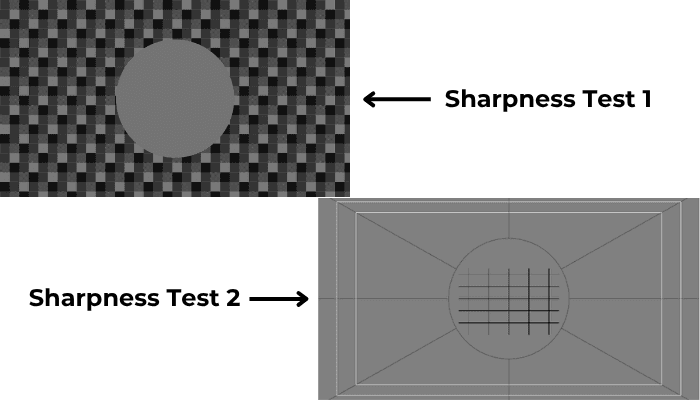
最初のパターンでは明瞭なチェッカー模様、中央の円がはっきり見えるのが理想。2番目のパターンでは、ラインや図形の輪郭がくっきりしているかチェックします。
理想のシャープネスは環境や用途によります。無理なデジタル強調は避け、自然なバランスを目指しましょう。
明るさ・コントラストテスト
4つの異なるテストで明るさ・コントラスト調整を行います。カラーブロック内の小さい四角やグラデーション、32段階のバーが明瞭に見えるか確認します。
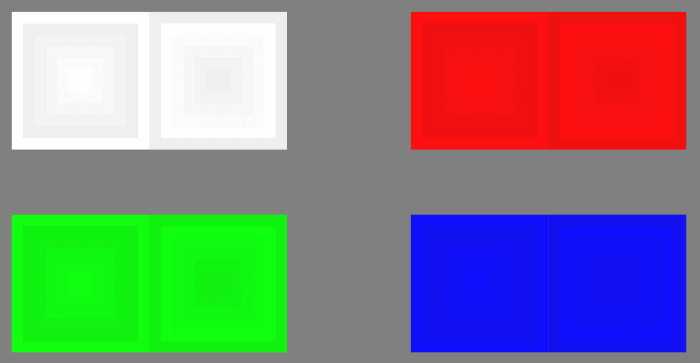
暗い側・明るい側の階調差が潰れないよう調整しましょう。254〜235までの白に近い微妙な差も識別できるかチェック。逆に、1〜20までの黒に近い微差も見分けられるのが理想です。
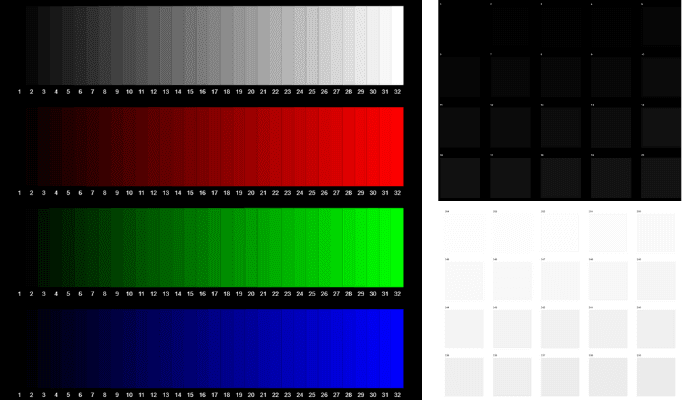
最適な設定では、どの色・明度でも滑らかな階調が表示されます。
明るさ均一性テスト
全体の明るさのムラや、特定エリアの暗部・明部を確認します。中心から外周まで、同心円パターンの歪みや濃淡を観察してください。
輪が均一で円形、間隔も一定なら合格。歪みや急な明暗の変化があれば、バックライトやパネル品質に問題があります。
ガンマテスト
ガンマ値を調整し、最適な明るさとコントラスト、暗部と明部の情報量を確保します。
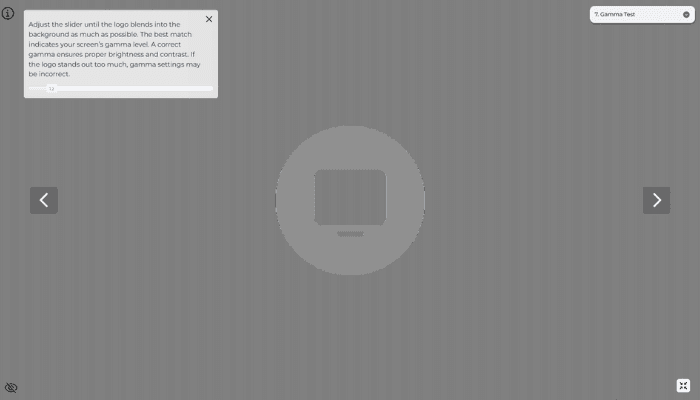
グレーのロゴがストライプ背景に重なったパターンで、ロゴが馴染むポイントを探し、推奨ガンマ値(多くは2,2)を参考にします。
クリエイターやゲーマーは特に重要なテストです。
ゴースト現象・動きのぼやけテスト
ゴースト(残像)、逆ゴースト、モーションブラー(動きのぼやけ)をチェック。ピクセルの応答が遅いと、移動物体の後ろに尾を引きます。
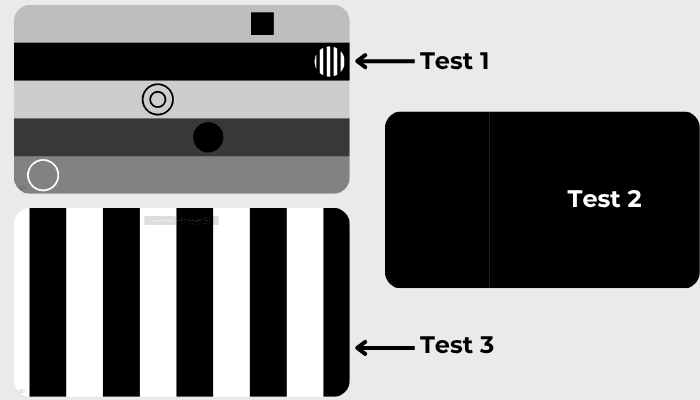
1番目のテストでは、図形が動く際に、残像や白黒のハロー、ぼやけが出るか観察。オーバードライブの調整で改善する場合もあります。2番目は白い線がスムーズに動くかを見ます。3番目は白黒のバーが様々な速さで動くパターンです。
フリッカーやゴースト、滲みが目立つ場合は、設定やハードの限界が影響しています。
視野角テスト
どの角度から見ても色や明るさが維持できるかを確認します。IPSやOLEDは視野角が広く、TNは狭い傾向です。
円形パターンがどの角度からも正円で見えるか確認しましょう。
幾何学精度テスト
グリッドパターンで、画像の歪みや伸縮、配置ずれをチェックします。全ての直線がまっすぐ、均等な間隔で表示されれば正常です。
端や角で曲がりや歪みがないか念入りに見てください。
画像切り抜きテスト
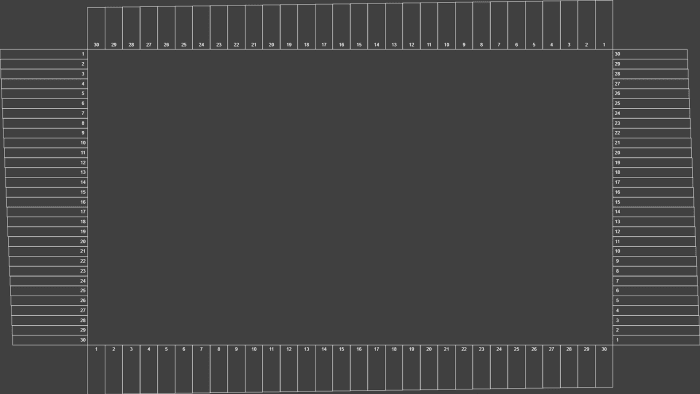
ビデオカードが出力する全ての画像が画面内に収まっているかチェックします。縁に番号付きの枠が全て見えていればOK。どこか欠けていたらオーバースキャンの影響です。
特にテレビモニター利用時はよく発生します。「フル」や「ジャストスキャン」「1:1」設定推奨です。
アスペクト比テスト
ワイド画面(16対9)用のテストです。横に16個、縦に9個の四角が並び、四隅と中央に円があります。全てが正円で見えるか確認。もし楕円や切れがあれば、解像度やスケーリング設定を修正してください。
Vgaクロック・フェーズテスト
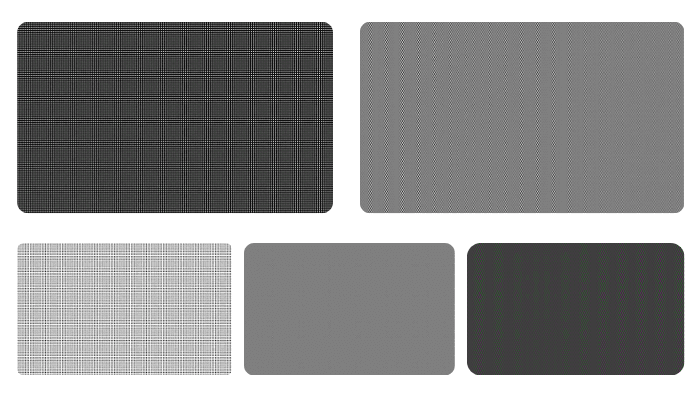
アナログVGA接続時の最適化用テスト。遠くから見るとグレー一色、近くで見ると白黒の格子がはっきり見えるかを確認します。
ぼやけやちらつきがあれば、同期設定の見直しを。多くのVGAモニターは「オート調整」機能があります。デジタル(HDMI, DP, DVI)は自動調整なのでこの問題はほぼ発生しません。
理想的なモニターの特徴とは?
全ての人にとって完璧なモニターは存在しませんが、共通して求められる特長があります。
1. 正確な色再現
自然な色合い、均一な発色、色かぶりのない表示。sRGBやAdobeRGB, DCI-P3など幅広い色域、工場出荷時のキャリブレーション、なめらかなグラデーションが理想。
2. ドット抜けやアーティファクト
のなさ
全てのピクセルが正常に動作し、残像やフリッカー、ゴースト、色漏れがないこと。
3. 均一な明るさとコントラスト
パネル全体の明るさが揃い、中心や角で極端な差がない。コントラストが高く、暗部・明部ともにはっきり表示されること。
4. 過度な強調のないシャープな画質
自然なシャープネスで、文字も滑らか、斜め線もジャギーやハローがないこと。
5. 安定したリフレッシュレートとちらつきのなさ
事務用の60Hzでもゲーミングの240Hzでも、滑らかでフリッカーのない表示、低遅延と高速応答。
6. 広い視野角
どの角度からでも明るさや色が大きく変わらない。IPSやOLEDが得意分野。
7. 正確な幾何学とスケーリング
歪み、伸縮、画像の欠落がないこと。グリッドテストで形の正確さをチェック。
8. 長寿命で安定した品質
長期間使っても焼き付きや色変化が少なく、信頼できる品質。メーカーの評価や部品の耐久性も大切です。
正確なモニターテストのポイント
暗い部屋や弱い照明下で行い、反射や映り込みを避けましょう。
ブルーライトカットやナイトモード、f.lux等は必ずオフに。
カラーとシャープネスを工場出荷時設定にリセットしてからテストを。
問題によってはブラウザによる差もあるので、異なるブラウザでも確認しましょう。
グラフィックドライバは常に最新版に。
まとめ
モニターのトラブルは画質や作業効率を大きく損ないます。ドット抜け、ゴースト、色バンディング、スケーリング不良は多くの場合、ハードウェア不良や設定ミスが原因です。モニターテストオンラインを活用すれば、こうした問題を即座に発見し、改善ポイントを把握できます。各テストが個別の課題をカバーし、総合的な品質チェックが可能です。定期的なテストで、正確な色表現、形状、スムーズな映像を保ちましょう。ネイティブ解像度と適切なキャリブレーションをお忘れなく。


 Buy me a Coffee
Buy me a Coffee





















